Pantalla de Canon Wi-Fi Connection Assistant
- Elementos de la pantalla de Canon Wi-Fi Connection Assistant
- Menús de la pantalla de Canon Wi-Fi Connection Assistant
- Elementos de la barra de herramientas de Canon Wi-Fi Connection Assistant
Elementos de la pantalla de Canon Wi-Fi Connection Assistant
La siguiente pantalla aparece al iniciar Wi-Fi Connection Assistant y seleccionar Configuración de red de la impresora. En la pantalla aparecen las impresoras detectadas y se muestran los elementos siguientes.
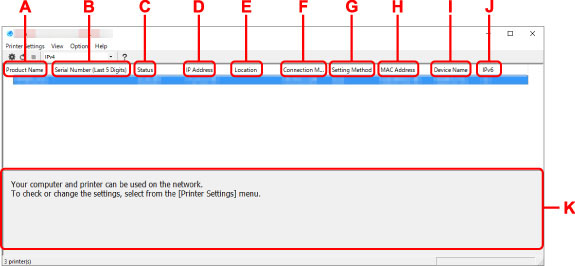
- A: Nombre del producto (Product Name)
-
Muestra el nombre de producto de la impresora detectada. Si la impresora no se puede usar, aparecerá el icono siguiente a la izquierda.
 : Aparece cuando la impresora requiere ajustar la configuración o no se ha configurado.
: Aparece cuando la impresora requiere ajustar la configuración o no se ha configurado. : Aparece si la dirección IP es la misma que la de otra impresora.
: Aparece si la dirección IP es la misma que la de otra impresora. : Aparece cuando no es posible establecer la comunicación con la impresora.
: Aparece cuando no es posible establecer la comunicación con la impresora. Nota
Nota-
Si no se detecta la impresora que desea utilizar, pruebe a especificar los criterios de la búsqueda de impresora.
-
Al hacer clic con el botón derecho del ratón en una impresora se muestran los elementos de configuración o los elementos que confirmar.
-
- B: Número de serie (últimos 5 dígitos) (Serial Number (Last 5 Digits))
- Muestra los últimos cinco dígitos del número de serie de la impresora.
- C: Estado (Status)
-
Muestra el estado de la impresora como se ve a continuación.
-
Disponible (Available)
Indica que la impresora está disponible.
-
Inst. completada (Setup Completed)
Aparece tras completar la configuración de red y hacer clic en Configurar (Set) para cerrar la ventana.
-
Requiere config. (Requires Setup)
Indica que se debe realizar la configuración Wi-Fi de la impresora.
-
No establecido (Not Set)
Indica que la impresora no puede utilizarse en la red o que IPv6 está desactivado. Especifique una dirección IP o habilite IPv6 en Configuración de red... (Network Settings...).
-
Solapar dirección IP (IP Address Overlap)
Indica que la dirección IP es la misma que la de otra impresora.
-
Desconoci. (Unknown)
Indica que la impresora reconocida como Disponible (Available) anteriormente no se puede usar en este momento.
 Nota
Nota -
Si se selecciona USB en el menú desplegable de la barra de herramientas, no aparece nada.
-
- D: Dirección IP (IP Address)
-
Muestra la dirección IP de la impresora. No aparece nada si el estado de la impresora es Requiere config. (Requires Setup).
 Nota
Nota- Si se selecciona USB en el menú desplegable de la barra de herramientas, se muestra "-".
- E: Ubicación (Location)
-
Muestra la ubicación de la impresora si está registrada. No aparece nada si el estado de la impresora es Requiere config. (Requires Setup).
 Nota
Nota- Si se selecciona USB en el menú desplegable de la barra de herramientas, no aparece nada.
- F: Método de conexión (Connection Method)
-
Muestra el método de conexión de la impresora (LAN cableada, Wi-Fi o USB).
 Nota
Nota- Si se selecciona USB en el menú desplegable de la barra de herramientas, se muestra USB.
- Si la impresora es compatible con ambos métodos de conexión LAN, la impresora se reconocerá como dos impresoras mostradas por separado. (Aparecen los mismos números en Número de serie (últimos 5 dígitos) (Serial Number (Last 5 Digits)).)
- Si la impresora no es compatible con LAN cableada, no se mostrará esta opción.
- Si está utilizando Wi-Fi Connection Assistant en un ordenador que no admite Wi-Fi, la opción Wi-Fi no aparecerá.
- G: Método de configuración (Setting Method)
-
Muestra el método de configuración de la impresora.
-
Auto
Aparece si se está usando la impresora con una dirección IP especificada automáticamente.
-
Manual
Aparece si se está usando la impresora con una dirección IP especificada manualmente.
 Nota
Nota- Si se selecciona USB en el menú desplegable de la barra de herramientas, se muestra "-".
-
- H: Dirección MAC (MAC Address)
-
Muestra la dirección MAC de la impresora detectada.
 Nota
Nota- Si se selecciona USB en el menú desplegable de la barra de herramientas, se muestra "-".
- I: Nombre dispositivo (Device Name)
-
Muestra el nombre de dispositivo de la impresora si se ha registrado.
 Nota
Nota- Si se selecciona USB en el menú desplegable de la barra de herramientas, no aparece nada.
- No aparece la impresora con Requiere config. (Requires Setup) en el Estado (Status).
- J: IPv6
-
Se indica Sí (On) cuando hay una dirección IPv6 asignada para la impresora.
 Nota
Nota-
Si se selecciona USB en el menú desplegable de la barra de herramientas, se muestra "-".
-
- K: Muestra el estado de la impresora y las guías de funcionamiento.
- Al seleccionar una impresora de la lista de impresoras se muestra su estado actual y qué hacer a continuación.
Menús de la pantalla de Canon Wi-Fi Connection Assistant
En esta sección se describen los menús de la pantalla de Canon Wi-Fi Connection Assistant.
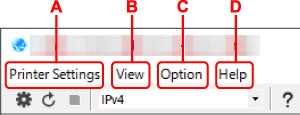
- A: Menú Configuración de la impresora (Printer Settings)
- B: Menú Ver (View)
- C: Menú Opciones (Option)
- D: Menú Ayuda (Help)
Elementos de la barra de herramientas de la pantalla de Canon Wi-Fi Connection Assistant
En esta sección se describen los elementos de la barra de herramientas de la pantalla de Canon Wi-Fi Connection Assistant.
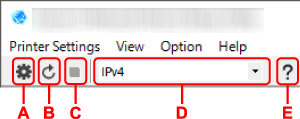
- A: Realiza la configuración Wi-Fi o cableada.
-
 Nota
Nota- Este elemento tiene la misma función que Configuración de red... (Network Settings...) en el menú Configuración de la impresora (Printer Settings).
- B: Vuelve a detectar las impresoras.
-
 Nota
Nota- Este elemento tiene la misma función que Actualizar (Update) en el menú Ver (View).
- C: Detiene la detección de impresoras.
-
 Nota
Nota- Este elemento tiene la misma función que Cancelar (Cancel) en el menú Ver (View).
- D: Cambia la lista de impresoras. (impresoras IPv4, IPv6 o USB)
-
 Nota
Nota- Este elemento tiene la misma función que Cambiar vista (Switch View) en el menú Ver (View).
- También puede mostrar la lista de impresoras conectadas por USB. (No disponible para algunos modelos.) En este caso, seleccione USB.
- E: Muestra esta guía.
-
 Nota
Nota- Este elemento tiene la misma función que Manual en línea (Online Manual) en el menú Ayuda (Help).

